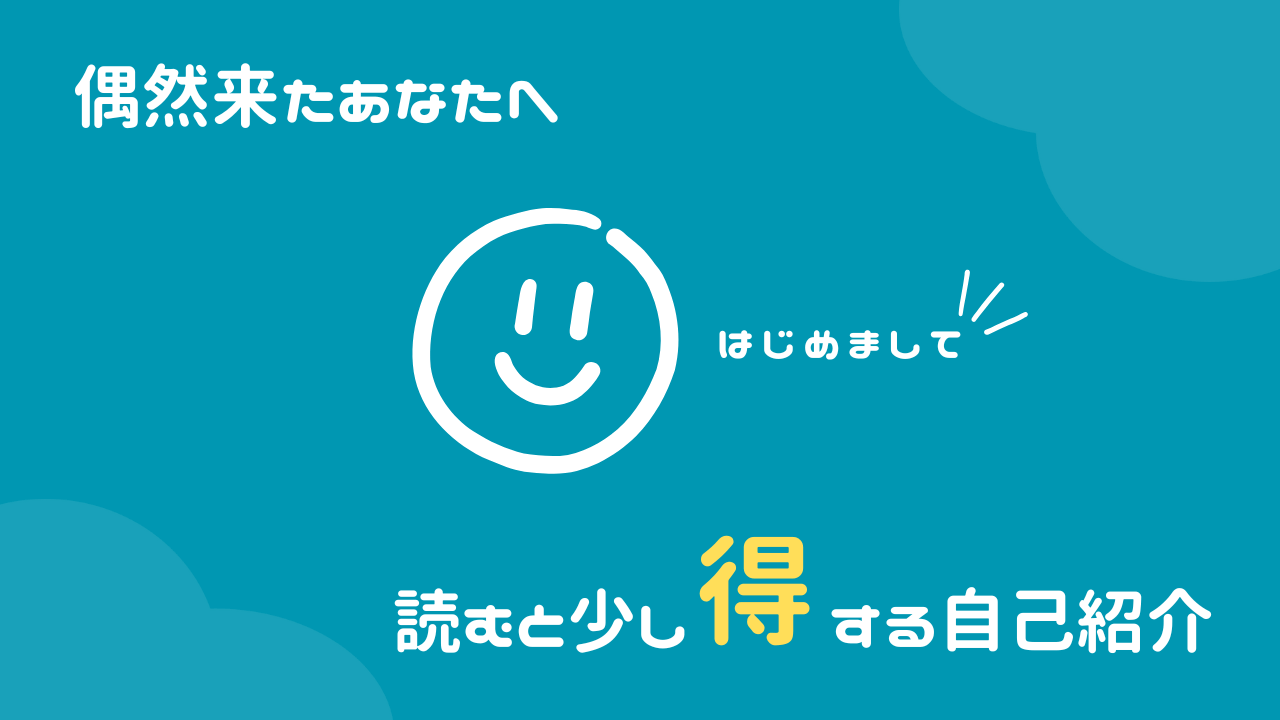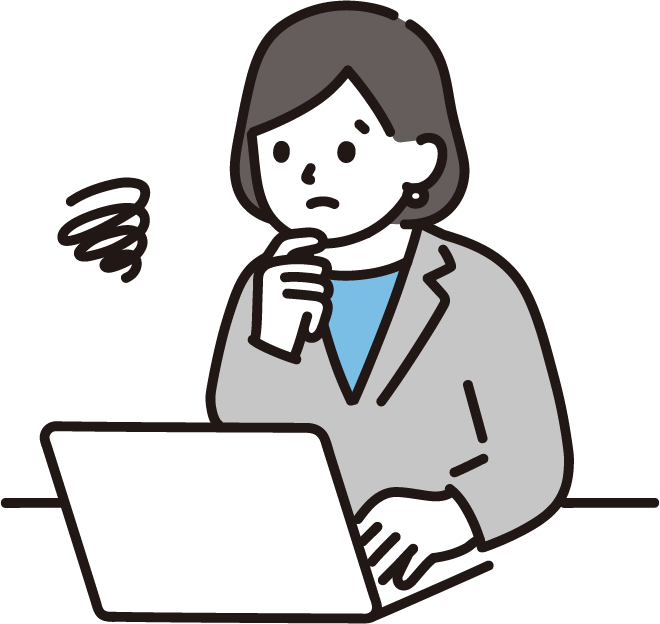
連番入力、地味に手間…。毎回オートフィルでドラッグするの、正直もう飽きた…
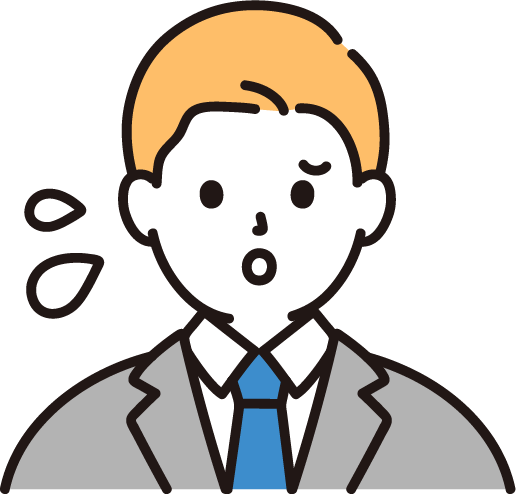
関数とか難しそうだし、結局手打ちが一番早い…って思っちゃうんだよね…
こんな思いを抱いているあなた!
実は、エクセルには連番入力を劇的にラクにする【裏ワザ関数】があるんです。
この記事では、知る人ぞ知る便利関数「SEQUENCE」にスポットを当て、基本から応用テクニックまで徹底解説していきます!
この記事を読めば
- 初心者でも安心!SEQUENCE関数の基本から使い方、応用まで網羅的にわかる
- 手作業での連番入力から解放!作業時間を大幅に短縮
- 日付や曜日など、応用的な連番作成も自由自在に
- エラーの原因と対策もバッチリ!安心してSEQUENCE関数を使える
さあ、あなたもこの記事を読んで、エクセル連番作成マスターを目指しましょう!

エクセル連番作成の決定版!SEQUENCE関数の場面に応じた使い分け

「どんな関数なの?」SEQUENCE関数とは何か
エクセルで連番を入力する時、あなたはどうしていますか?
「1、2、3…」と手入力?それとも、オートフィルで頑張ってドラッグ?
実はそれ、すごくもったいない時間の使い方をしています!そんなあなたにぜひ知ってほしいのが、SEQUENCE関数という連番作成ツール。
一言で言うと「指定した数だけ、連続した数字を自動でポンポン作ってくれる」という超便利な関数ですね!
今まで手作業で連番を作っていたのがまるで嘘みたいに、簡単にあっという間に連番が完成しますよ!
「どんな時に使えるの?」SEQUENCE関数の活用シーンとメリット
「SEQUENCE関数が特に活躍する場面」と「使うメリット」を、例を交えながらご紹介しますね。
データ入力の効率化(動的な連番生成)
もしあなたが
・商品リスト や 顧客リスト のように、行数が変動するデータ
・イベント参加者リスト のように、人数が増減する可能性のあるデータ
を扱っているなら、SEQUENCE関数はまさに救世主。

この関数は「データ量に合わせて連番を自動で調整する」という使い方ができるんです!
例えば、商品リストを作る時、商品コードを連番で振りたいとしますよね。
手作業で連番を入力したり、オートフィルで作成した場合、後から行を追加したり削除したりすると、連番がズレて修正が必要になります。
これを解決できるのがSEQUENCE関数↓

修正の手間をグッと減らして、作業効率を大幅に改善してくれるわけですね。
柔軟なデータ生成
SEQUENCE関数のスゴイところは「ただ連番を作るだけ」ではないという点。
・開始の数字を自由に決める
・増える数を変える
といった細かい設定ができるんです。
例えば、
・在庫管理で、棚番号を「A-001, A-002, A-003…」のようにしたい
・実験データで、パラメータをちょっとずつ変えたデータを作りたい
なんて時にも、SEQUENCE関数なら柔軟に対応できます。

「オーダーメイドの連番」を作成できれば、データ作成の幅がグンと広がりますよね!
エラーの削減
大量のデータを扱う時、手入力での連番作成は「タイプミスや入力漏れ」といったエラーがどうしても起こりがちです。
でも、SEQUENCE関数を使えば、関数が自動で正確な連番を作ってくれるので人的ミスを大幅に減らすことができるんです。

データの信頼性が高まりますし、後からエラーを探して修正するなんて面倒な作業からも解放されますよ!
SEQUENCE関数の基本的な使い方

「どういう構造なの?」構文と引数を分かりやすく解説
基本の構文はこんな感じですね↓
=SEQUENCE(行数,[列数],[開始値],[増分])SEQUENCE関数の引数は、全部で4つ。
でも、実際に使うのは、ほとんどが「行数」だけなんです。
| 引数 | 説明 |
|---|---|
| 行数 | (必須) 縦方向に何個連番を作るかを指定します。 |
| 列数 | (省略可能) 横方向に連番を作る場合に指定します。 例えば、[列数] に 3 を指定すると、横方向に3列分の連番が作成されます。 省略すると、 縦方向(1列)に連番が作られます。 |
| 開始値 | (省略可能) 連番をどこから始めるかを指定します。 例えば、[開始値] に 10 を指定すると、10 から始まる連番が作成されます。 省略すると、 1 から始まる連番が作られます。 |
| 増分 | (省略可能) 連番をいくつずつ増やすかを指定します。 例えば、[増分] に 2 を指定すると、2 ずつ増える連番が作成されます。 省略すると、 1 ずつ増える連番が作られます。 |
「まずは基本から!」初心者でもすぐわかる使用例
「百聞は一見に如かず」ということで、実際に使用例を見てみましょう!
1から10までの縦方向の数列を作成
まずは基本の形から。
A1セルに以下の数式を入力してみます。
=SEQUENCE(10)結果は以下↓

シンプルな関数で10までの連番をサクッと作れました!
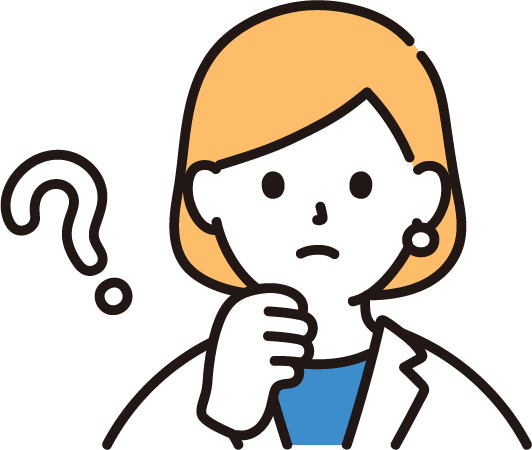
え…?でもこれくらいの連番なら、オートフィルでもすぐできるよね?
はい。確かにそうですねw
「わざわざSEQUENCE関数を使う意味」それは、「後から行数を変えたい時」にハッキリ分かります。
例:「やっぱり20個の連番にしたい!」と思った場合
【オートフィルで作成】
もう一度ドラッグし直す必要がある
【SEQUENCE関数】
数式の引数を「=SEQUENCE(20)」に書き換えるだけ
些細な違いだと感じるかもしれませんが、こういった少しの時短の積み重ねが”デキる人”かどうかを分けることになります。意識してみましょう!
1から10までの横方向の数列を作成
次は、連番を横に並べてみましょう。
A1セルに以下の数式を入力してみます。
=SEQUENCE(1,10)結果は以下↓

今度は、A1セルからJ1セルに「1から10 までの連番」が横にズラッと表示されましたね!
=SEQUENCE(行数,列数)の「列数」 の部分に 10 を指定することで、横方向に連番を作ったというわけです。
5から開始し、2ずつ増加する数列を作成
最後は、引数をフル活用してみましょう。
A1セルに以下の数式を入力してみます。
=SEQUENCE(10,1,5,2)結果は以下↓

これは、
・開始値を 5 に
・増分を 2 に
指定することで、「5から始まって、2ずつ増える連番」を作ったということですね。
【豆知識】オートフィルで等差数列を作る
実は、こういった連番もオートフィルで作れます。
- ①A1セルに「5」、A2セルに「7」 を入力
最初の2つの数字を入力するのがポイント。
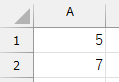
- ②A1セルとA2セルを両方選択
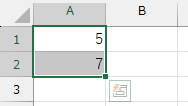
- ③A10セルまでドラッグ
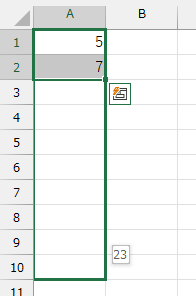
この手順でやればオートフィルでも等差数列を作れますが、ここでもSEQUENCE関数を使用するメリットがあります。
それは「数式をちょこっと変えるだけで、色々なパターンの連番を簡単に作れる」 という点。
例えば、
・100から始まって、-5ずつ減っていく連番を作りたい
といった場合、数式を
=SEQUENCE(10,1,100,-5)と書き換えるだけで、以下の画像のような連番が作成できちゃいます!

数式を入力するA1セルだけ調整すれば、あとはスピル機能が全体を表示してくれます。オートフィルみたいにずっとドラッグしなくて良いので楽ですね!
SEQUENCE関数の応用テクニック

「組み合わせでさらに便利に!」他の関数との連携
SEQUENCE関数を他の関数と組み合わせることで、さらにパワーアップします!
DATE関数との併用で日付の連続データ作成
例えば、日付の連番を作りたい時ってありますよね。
そんな時は、DATE関数とSEQUENCE関数の組み合わせがオススメ。
=DATE(2025,2,19)+SEQUENCE(7,1,0,1)この数式を入力すると、2025年2月19日から始まる7日間の日付データを表示できます。

こういった日付の連番も、もちろんオートフィルで作れますが、SEQUENCE関数を使うメリットとして「開始日や期間を数式で指定できる」ことが挙げられるでしょう。

こうすることで、数式を毎回調整しなくても、参照しているセルの値を変更するだけで日付リストを自動的に更新できるようになるんです。
TEXT関数との組み合わせで曜日リスト作成
さらに、TEXT関数を組み合わせれば曜日のリストも作れちゃいます。
=TEXT(DATE(2025,2,19)+SEQUENCE(7,1,0,1),"aaaa")この数式を入力すると、こうなります↓

曜日を英語表記したい場合は”aaaa”を”dddd”に変更しましょう。
INDEX関数やMATCH関数との組み合わせ
他には、INDEX関数やMATCH関数なども相性が良いですね。組み合わせることで、さらに複雑なデータを効率的に作成できるようになります。
色々な組み合わせを試して、自分なりの活用方法を見つけてみてくださいね!
「表作成が捗る!」行列の組み合わせで応用力UP
SEQUENCE関数は、行列形式の連番も得意です。
例えば、
=SEQUENCE(3,3)この数式を入力すると、こうなります↓

座席表やビンゴゲームのカードなど、表形式で連番を振りたい時に便利ですよ!
SEQUENCE関数使用時の注意点とエラー対処法

「エラーが出たらどうしよう…」エラー原因と対処法
便利なSEQUENCE関数ですが、エラーで慌てないように原因と対処法を理解しておきましょう。
#VALUE!エラー
引数に無効な値を指定した場合に発生します。
【例】
・行数や列数に負の値を入力した
・引数に数値以外の文字などを入力した
行と列の引数に0以上の整数を指定しているか、数値以外の文字を入力していないか確認しましょう。
#SPILL!エラー
SEQUENCE関数の出力範囲に悪影響を及ぼす場合に発生します。
【例】
・出力範囲に他のデータが入力されている
・出力範囲に結合されたセルが含まれている
・フィルターが設定されている範囲に出力しようとしている
・テーブル内で、テーブルの最終行より下に出力しようとしている
・出力範囲内のデータを移動または削除する
・結合セルを解除するか、結合セル以外の場所に出力する
・フィルターを解除するか、フィルター範囲外のセルに出力する
・テーブルの範囲を拡張するか、テーブル外のセルに出力する
注意点
【揮発性関数】
SEQUENCE関数は、シートが再計算されるたびに再計算されます。大量のSEQUENCE関数を使うと、エクセルの動作が重くなる可能性があります。
【古いエクセルバージョン】
SEQUENCE関数は比較的新しい関数なので、古いバージョンのエクセルでは使えません。古いバージョンとの互換性を考慮する必要がある場合は、他の方法(ROW関数やCOLUMN関数など)を検討する必要があります。
まとめ
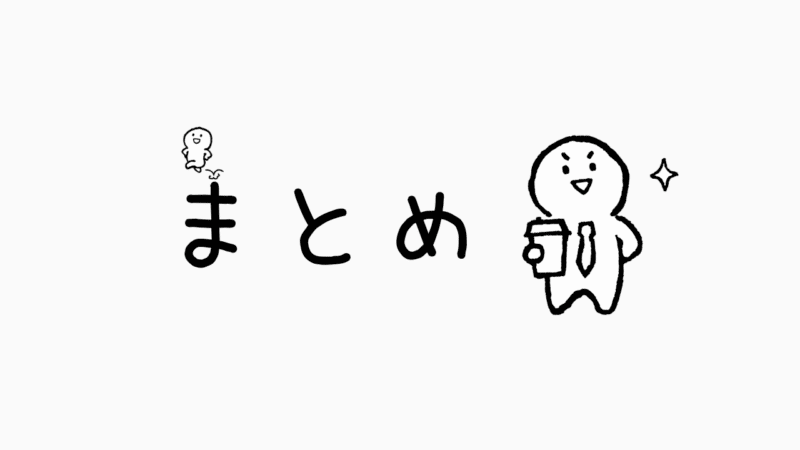
この記事では、エクセルでの連番作成を劇的に効率化するSEQUENCE関数について、その基本から応用までを徹底解説しました。
これまで手作業やオートフィルに時間を費やしていた連番作成も、SEQUENCE関数を使えば一瞬で完了します。
また、データ入力の効率化、柔軟なデータ生成、そしてエラー削減にも繋がり、作業時間と手間を大幅に削減できるでしょう。
- 基本構文と引数: 初心者でもすぐに理解できるよう丁寧に解説
- 豊富な使用例: 縦横の連番作成から、開始値や増分値の設定まで網羅
- エラー対処法: #VALUE!や#SPILL!エラーの原因と解決策
SEQUENCE関数をマスターすれば、「楽に・速く・正確に」連番作成ができるようになります!
知らなかったという人は、この機会にSEQUENCE関数を使ってみてくださいね!

最後までお読みいただき、ありがとうございました!